一、VMware安装
这里选择的版本是16.1.2,这里不再赘述安装过程,无难点。
crack key:
ZF3R0-FHED2-M80TY-8QYGC-NPKYF
YF390-0HF8P-M81RQ-2DXQE-M2UT6
ZF71R-DMX85-08DQY-8YMNC-PPHV8
110L3-9135J-M807A-08ARK-84V7L
FF31K-AHZD1-H8ETZ-8WWEZ-WUUVA
二、CentOS7安装
官方下载页面:
https://vault.centos.org/
1、进入CentOS下载官网,找到CentOS7.4版本

2、进入isos文件夹

3、直接下载

4、下载完成之后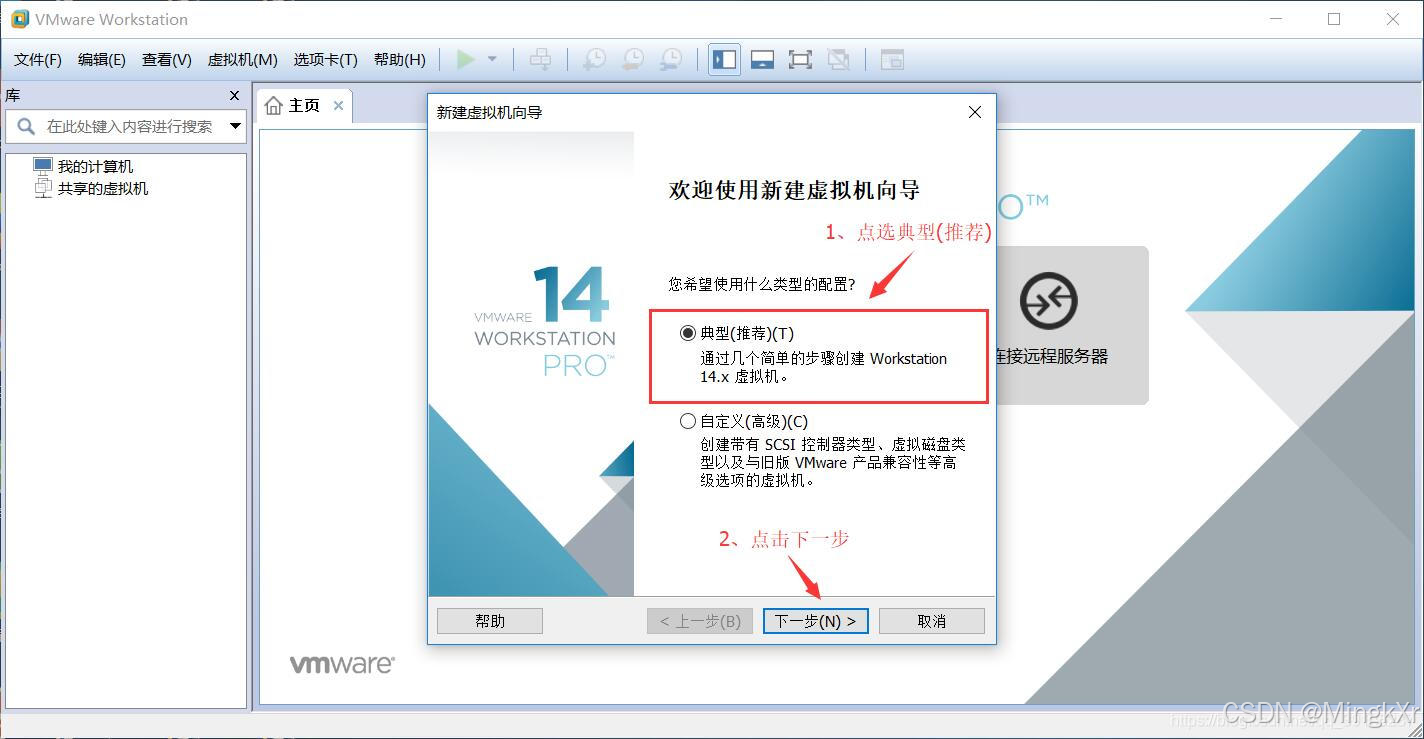










Enter键






这里如果要GUI才勾选,不需要不勾选

















5.配置IP、DNS
cd /etc/sysconfig/network-scripts/ //进入到network-scripts目录下
ifconfig -a //先查看网卡名字是ens32还是ens33
vi ifcfg-ens33 //编辑配置文件
//修改以下内容
BOOTPROTO=static //启用静态IP地址
ONBOOT=yes //开启自动启用网络连接
//添加以下内容
IPADDR=192.168.89.128 //设置IP地址 这里的IP前三位跟物理机相同即可
NETMASK=255.255.255.0 //子网掩码
GATEWAY=192.168.89.2 //设置网关 这里的IP前三位跟物理机相同即可
vi /etc/resolv.conf //编辑 resolv.conf文件
nameserver 114.114.114.114 //添加DNS地址
nameserver 8.8.8.8 //添加DNS地址
可以添加多个DNS地址,格式为:
nameserver xxx1.xxx1.xxx1.xxx1
nameserver xxx2.xxx2.xxx2.xxx2
常用的DNS地址:
阿里 223.5.5.5 或者 223.6.6.6
谷歌 8.8.8.8
国内移动、电信和联通通用的DNS 114.114.114.114





















 1万+
1万+

 被折叠的 条评论
为什么被折叠?
被折叠的 条评论
为什么被折叠?








